Ein rohteil definieren, Das erste teil programmieren 1.3 – HEIDENHAIN TNC 640 (34059x-04) Benutzerhandbuch
Seite 53
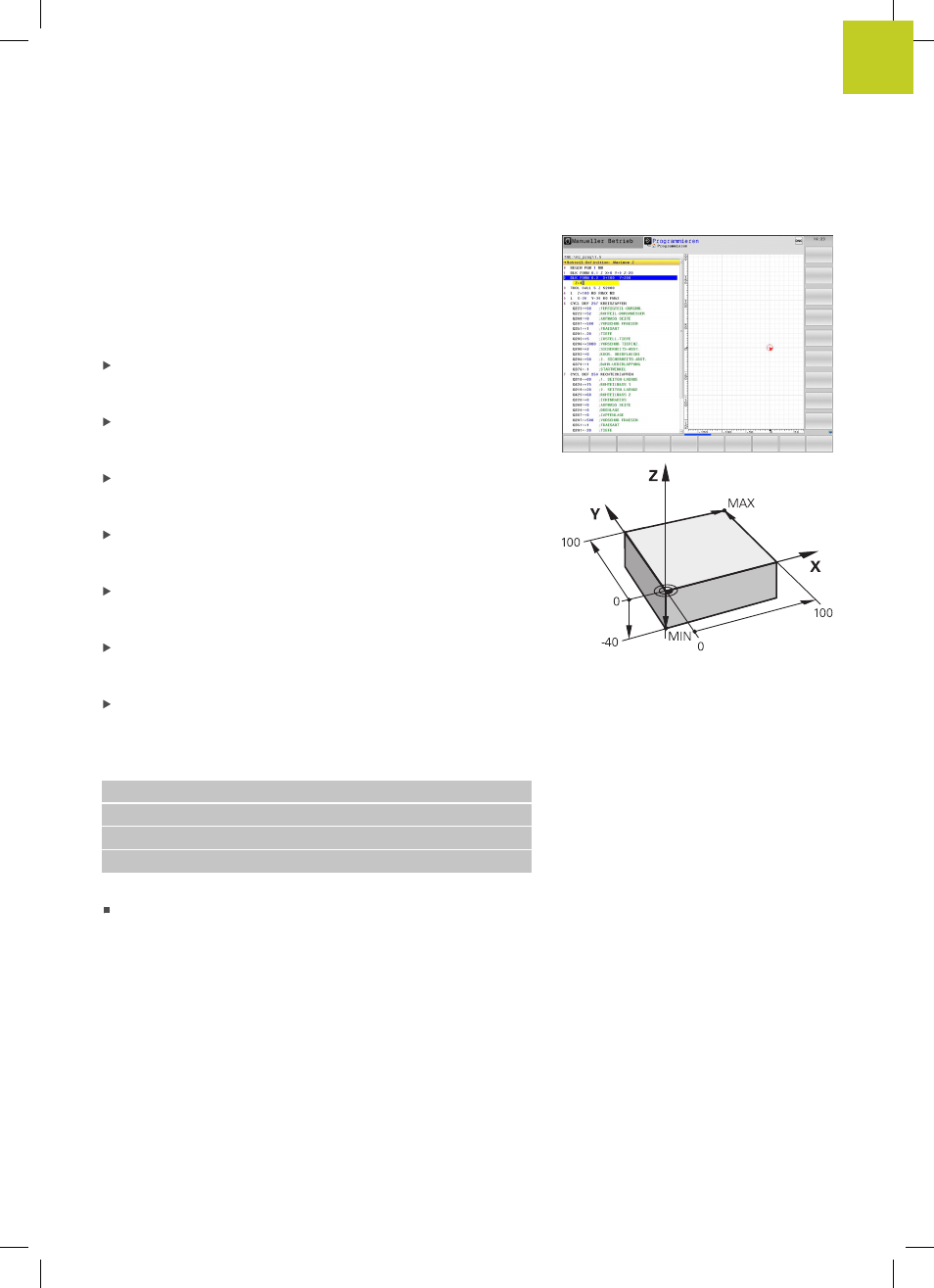
Das erste Teil programmieren
1.3
1
TNC 640 | Benutzer-Handbuch HEIDENHAIN-Klartext-Dialog | 1/2014
53
Ein Rohteil definieren
Nachdem Sie ein neues Programm eröffnet haben, können Sie
ein Rohteil definieren. Einen Quader beispielsweise definieren Sie
durch Angabe des MIN- und MAX-Punktes, jeweils bezogen auf
den gewählten Bezugspunkt.
Nachdem Sie per Softkey die gewünschte Rohteilform gewählt
haben, leitet die TNC automatisch die Rohteil-Definition ein und
fragt die erforderlichen Rohteildaten ab:
Bearbeitungsebene in Grafik: XY?: Aktive Spindelachse
eingeben. Z ist als Voreinstellung hinterlegt, mit Taste
ENT
übernehmen
Rohteil-Definition: Minimum X: Kleinste X-Koordinate des
Rohteils bezogen auf den Bezugspunkt eingeben, z.B. 0, mit
Taste
ENT bestätigen
Rohteil-Definition: Minimum Y: Kleinste Y-Koordinate des
Rohteils bezogen auf den Bezugspunkt eingeben, z.B. 0, mit
Taste
ENT bestätigen
Rohteil-Definition: Minimum Z: Kleinste Z-Koordinate des
Rohteils bezogen auf den Bezugspunkt eingeben, z.B. -40, mit
Taste
ENT bestätigen
Rohteil-Definition: Maximum X: Größte X-Koordinate des
Rohteils bezogen auf den Bezugspunkt eingeben, z.B. 100, mit
Taste
ENT bestätigen
Rohteil-Definition: Maximum Y: Größte Y-Koordinate des
Rohteils bezogen auf den Bezugspunkt eingeben, z.B. 100, mit
Taste
ENT bestätigen
Rohteil-Definition: Maximum Z: Größte Z-Koordinate des
Rohteils bezogen auf den Bezugspunkt eingeben, z.B. 0, mit
Taste
ENT bestätigen: Die TNC beendet den Dialog
NC-Beispielsätze
0 BEGIN PGM NEU MM
1 BLK FORM 0.1 Z X+0 Y+0 Z-40
2 BLK FORM 0.2 X+100 Y+100 Z+0
3 END PGM NEU MM
Detaillierte Informationen zu diesem Thema
Rohteil definieren: Seite 98